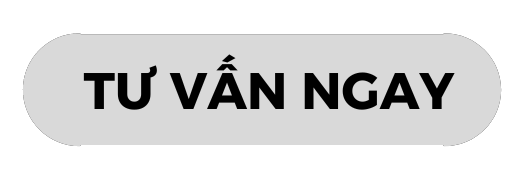SmartVent là chiếc máy lọc và cấp khí tươi cao cấp nhất trên thị trường hiện nay với nhiều tính năng, tiện ích. Chính vì vậy, khá nhiều người còn gặp khó khăn khi điều chỉnh các chức năng của máy. Bài viết dưới đây mình sẽ gợi ý chi tiết hướng dẫn sử dụng SmartVent để các bạn có thể sử dụng nhanh chóng mọi tiện ích của máy.
Các bộ phận và thành phần của máy SmartVent
Trước khi đi vào hướng dẫn sử dụng SmartVent, chúng ta sẽ cùng điểm qua các bộ phận của từng model máy.
Tất cả các model SmartVent đều gồm có các thành phần sau (tính từ trên xuống dưới):
- Cửa gió ra
- Hệ thống sưởi PTC
- Màng lọc HEPA H13/14
- Quạt gió EBMpapst
- Màng lọc TVOC
- Màng lọc trung cấp F9
- Màng lọc sơ cấp G4 (riêng model AC-160 không có)
- Màng lọc thô
- Cảm biến CO2 và PM2.5
- Màng lọc thô
- Cửa lấy gió tươi
- Cửa lấy gió trong phòng

Hướng dẫn sử dụng SmartVent bằng điều khiển từ xa (Remote Control)
Trên điều khiển từ xa sẽ có 5 nút với các chức năng như sau:

- Biểu tượng nút nguồn: Dùng để Bật/Tắt máy
- Biểu tượng cánh quạt: Dùng để thay đổi tốc độ quạt. Phím chức năng này giúp thay đổi tốc độ quạt của máy, có 5 mức độ quạt để lựa chọn.
- Biểu tượng đầu người: Dùng để điều chỉnh các chức năng thông minh như: thay đổi tỷ lệ gió ngoài, thay đổi tốc độ quạt, tự động dựa trên các thông số được đo bằng cảm biến.
- Biểu tượng sưởi: Dùng để Bật/Tắt chế độ sưởi. máy sẽ tự động làm nóng luồng không khí trước khi được thổi vào căn phòng khi chế độ được bật.
- Biểu tượng quay đầu: Dùng để thay đổi tỷ lệ trộn gió trong và ngoài. Có 5 mức thay đổi tỷ lệ trộn gió, bao gồm: 0%, 25%, 50%, 75%, 100%.
Hướng dẫn sử dụng SmartVent bằng các nút trên thân máy
Nút nguồn

Trạng thái chờ: Khi máy có điện, màn hình sẽ hiện “HELLO” – sẵn sàng khởi động. Sau đó 30 giây, màn hình sẽ tự động đen đi. Ấn nút nguồn để khởi động máy.
Chế độ ngủ: Ở trạng thái bật nguồn, Nhấn và Giữ trong 3 giây để vào chế độ ngủ (Quạt êm và tắt màn hình LED)
Nút tốc độ quạt

Ở trạng thái bật nguồn, tốc độ quạt sẽ tăng lên sau mỗi lần ấn nút. Khi tốc độ quạt ở mức tối đa, nếu ấn nút tốc độ, quạt sẽ quay lại mức thấp nhất.
Tắt màn hình LED: Ấn và giữ trong 5 giây để tắt màn hình LED hiển thị.
Nút chế độ Smart

Thay đổi chế độ: Ấn nút để thay đổi chế độ hoạt động giữa Thông minh (AUTO) và Thủ công (MANUAL)
Mã kết nối với App: Ấn nhanh 2 lần liên tiếp để hiển thị mã kết nối, khi sử dụng app AirProce kết nối điều khiển máy.
Khóa trẻ em

Ấn và giữ nút trong 5 giây để mở hoặc giữ lại trạng thái bật nguồn. Ấn và giữ nút thông minh trong 3 giây để bật khóa trẻ em. Ấn một lần nữa để thoát khóa trẻ em.
Hướng dẫn sử dụng chức năng của các tổ hợp nút và màn hình hiển thị
Thay đổi % lấy gió tươi (gió ngoài)
Ấn đồng thời Nút nguồn + Nút quạt

Bật hoặc tắt chế độ sưởi (sấy khí)
Ấn đồng thời Nút nguồn + Nút Smart
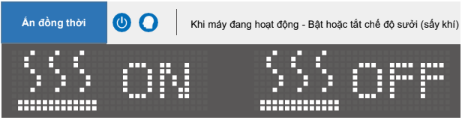
Chuyển đổi các chỉ số muốn hiển thị
Ấn đồng thời Nút Smart + Nút quạt

Hiển thị các thông tin hệ thống
Hiển thị các thông tin hệ thống gồm phiên bản phần mềm, trạng thái wifi, thông tin của từng màng lọc: Ấn đồng thời Nút nguồn + Nút Smart + Nút quạt

Chế độ cấu hình máy
Ở trạng thái tắt nguồn, ấn và giữ nút tốc độ gió để vào chế độ cấu hình. Lưu ý, ở bất kỳ trạng thái nào, ấn nút nguồn để thoát khỏi chế độ cấu hình.
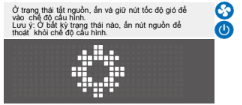
Nâng cấp hệ thống
Lưu ý, trong quá trình nâng cấp hệ thống, vui lòng đảm bảo máy ở trạng thái bật nguồn và wifi ổn định, nếu không máy có thể bị hỏng . Ngoài ra, nên đóng cửa lấy khí tươi (đặt tỉ lệ trộn gió bằng 0%).

Cài đặt wifi
Để cài đặt wifi, bạn thự hiện lần lượt theo các bước sau: Ấn nút thông minh => Ấn nút tốc độ gió => Tiếp tục ấn nút tốc độ gió để vào WIFI WPSSS => Tiếp tục ấn nút thông minh để vào WIFI APP => Tiếp tục ấn nút tốc độ gió để vào WIFI WEB.

Khôi phục cài đặt gốc
Để khôi phục cài đặt gốc, bạn thực hiện theo các bước sau: Ấn và giữ nút tốc độ gió => Ấn nút thông minh => Ấn nút tốc độ gió => Ấn nút tốc độ gió. Sau đó ấn nút thông minh để bắt đầu quá trình khôi phục cài đặt gốc.
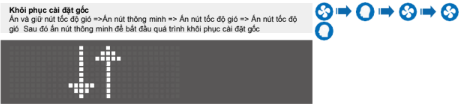
Đặt lại tuổi thọ của bộ lọc
Để đặt lại tuổi thọ của bộ lọc, thực hiện theo các bước sau:
- Ấn nút tốc độ gió để chuyển sang chế độ đặt lại tuổi thọ của bộ lọc, sau đó ấn nút thông minh để vào chế độ này
- Ấn nút tốc độ gió để chuyển và đặt lại số lượng lớp phần tử lọc
- Khi số hiển thị trên màn hình giống với số lớp lọc cần thiết lập lại, ấn nút thông minh, sau đó hệ thống sẽ thiết lập lại tuổi thọ của lớp lọc. Lưu : Để quay lại, ấn nút nguồn để thoát khỏi chế độ cấu hình.

Tổng kết
Trên đây là toàn bộ hướng dẫn sử dụng SmartVent – máy cấp khí tươi và lọc không khí thông minh 2in1. Liên hệ AirProce Việt Nam qua hotline: 0972 608 960 để được tư vấn giải pháp thanh lọc không khí miễn phí.